Bước 1: Vào menu Đánh giá ngoài → chọn tab Thành viên ĐGN
Bước 2: Thực hiện tạo tài khoản
Hiện nay, phần mềm hỗ trợ 2 cách để thầy/cô khởi tạo danh sách thành viên ĐGN: nhập trực tiếp hoặc nhập từ file Excel mẫu.
Nội dung chính:
Cách 1: Tạo tài khoản trực tiếp trên phần mềm
- Bấm nút
Thêm -
Nhập đầy đủ thông tin thành viên:
- Họ tên và Email là 2 thông tin bắt buộc phải nhập
- Email cần phải đúng định dạng, không viết hoa, không dấu và không có khoảng trắng.
- Sau khi nhập xong, bấm nút
Lưuđể hoàn tất việc tạo tài khoản. - Lặp lại thao tác để thêm các thành viên khác nếu cần.


Cách này phù hợp khi số lượng thành viên không quá nhiều, hoặc cần cập nhật lẻ từng cá nhân.
Cách 2: Tạo tài khoản bằng file Excel mẫu
-
Bấm nút
Nhập Excel→ chọnTải file mẫu- Phần mềm sẽ tải về một file có tên “FileMau_TVDGN”
-
Mở file mẫu và nhập thông tin các thành viên vào các cột tương ứng.
- Vui lòng đảm bảo các cột bắt buộc như Họ tên, Email được nhập chính xác.
- Sau khi hoàn tất, quay lại phần mềm → bấm lại nút
Nhập Excel→ chọnNhập Excelđể tải file vào hệ thống. - Các tài khoản vừa tạo sẽ được hiển thị trong danh sách thành viên ngay bên dưới.
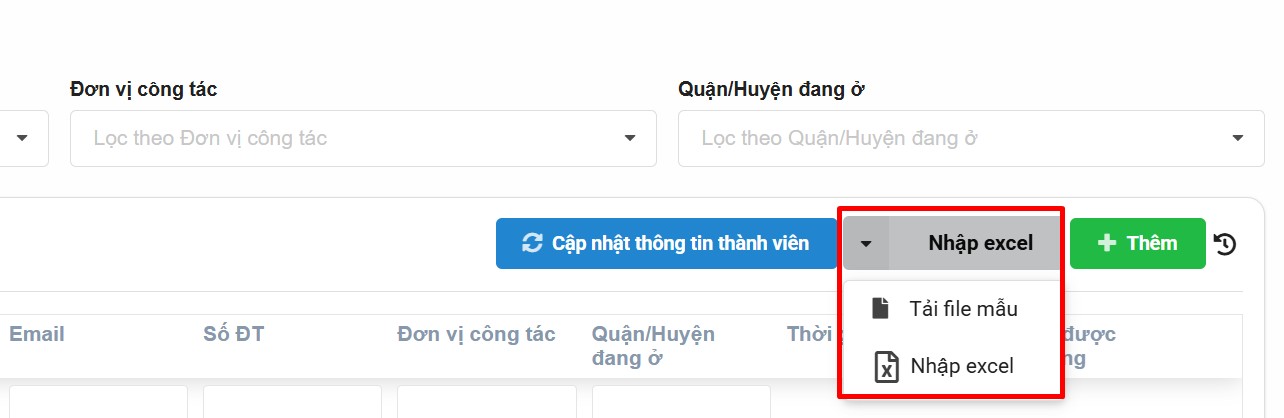
Cách này rất tiện lợi nếu Thầy/Cô muốn thêm nhiều tài khoản cùng lúc, tiết kiệm thời gian và thao tác.
Bước 3: Quản lý danh sách thành viên đã tạo
Sau khi tạo xong, danh sách thành viên ĐGN sẽ hiện ra phía dưới giao diện. Tại đây, Thầy/Cô có thể thực hiện các thao tác sau:
- Chỉnh sửa thông tin: bấm vào biểu tượng cây bút ✏️ ở dòng tương ứng để điều chỉnh.
-
Theo dõi phân công:
- Cột “Thời gian ĐGN” sẽ hiển thị thời gian đánh giá (ngày khảo sát, ngày kết thúc) nếu Sở đã thiết lập thời gian cho trường ĐGN
- Cột “Trường được phân công”: hiển thị số lượng trường mà thành viên đang được giao nhiệm vụ đánh giá. Khi bấm vào số trường, Thầy/Cô sẽ xem được chi tiết danh sách trường, kèm theo thời gian đánh giá của từng trường.
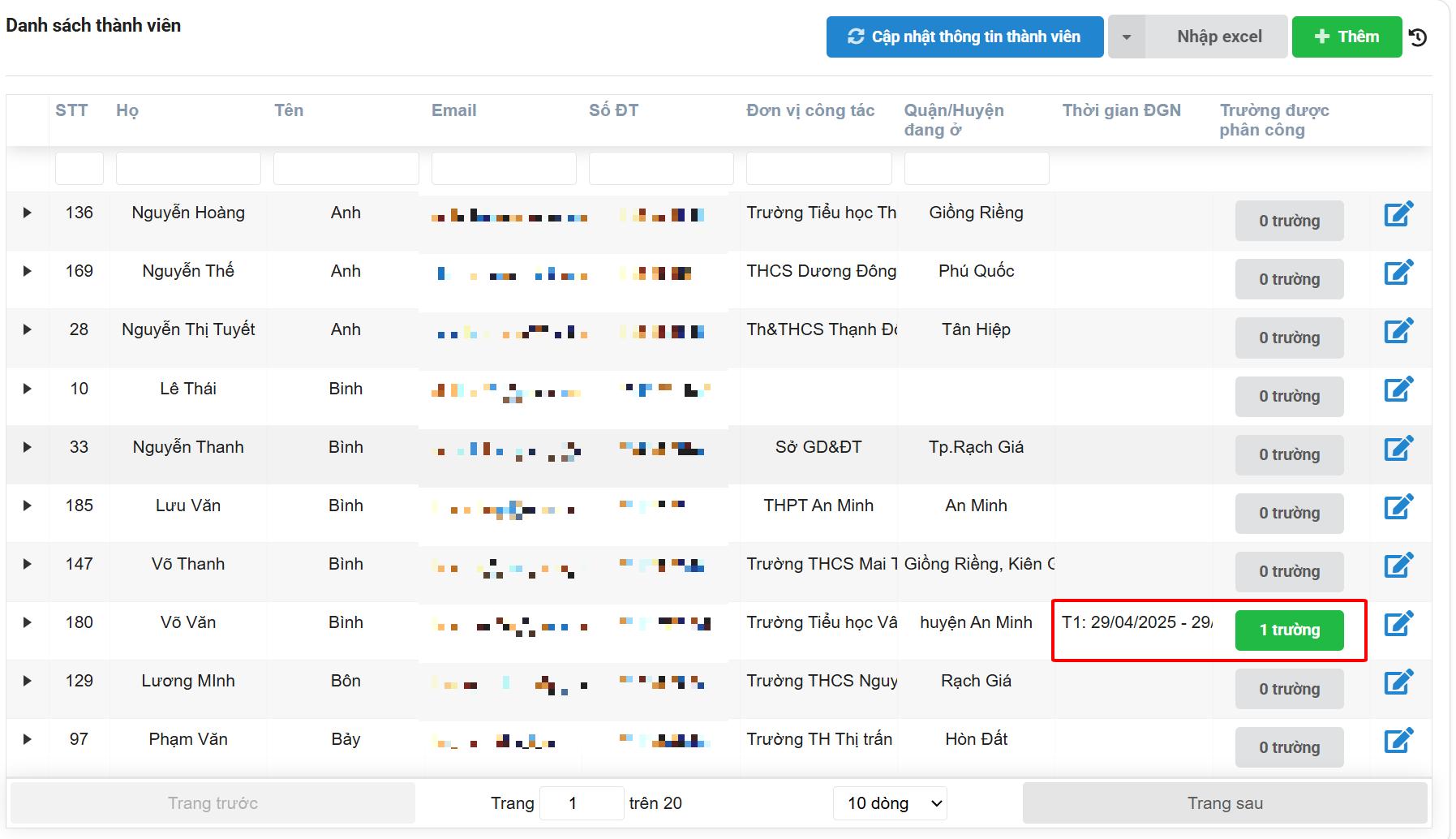
Một số lưu ý quan trọng
- Chỉ tài khoản quản trị của Sở Giáo dục mới có quyền tạo và quản lý danh sách thành viên Đánh giá ngoài trong phần mềm. Các tài khoản khác sẽ không thực hiện được thao tác này.
- Không bắt buộc tạo mới mỗi năm: Thầy/Cô có thể sử dụng chức năng “Chuyển dữ liệu” để sao chép danh sách thành viên từ năm trước sang năm hiện tại. Sau đó chỉ cần cập nhật, chỉnh sửa lại thông tin cần thiết, giúp tiết kiệm thời gian và tránh nhập lại từ đầu.
- Email của thành viên phải chính xác và đồng nhất: Khi tạo tài khoản ĐGN, địa chỉ email nhập vào phải trùng với email mà thành viên đó đang sử dụng trong phần mềm khi thực hiện tự đánh giá tại trường của mình.